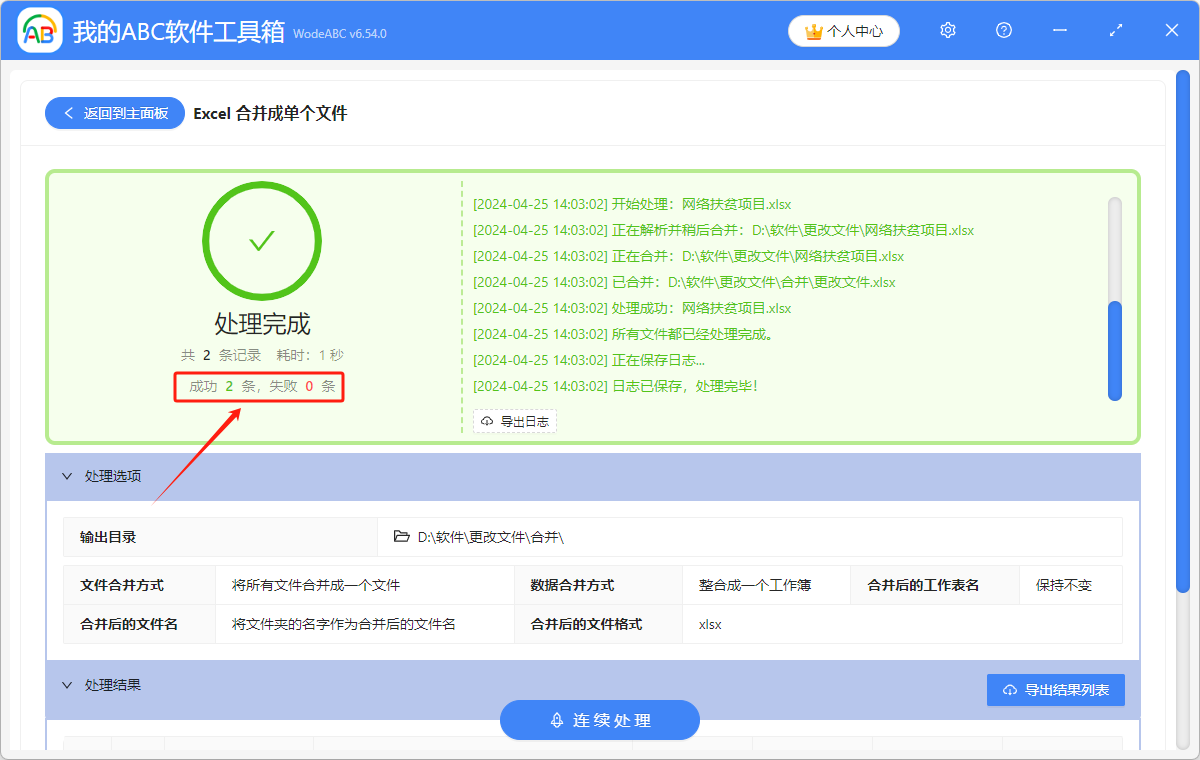當我們需要把 Excel 文件匯總成一個文件時,有的 Excel 文件中可能含有多個工作表 Sheet。 如果我們只想把所有的 Excel 文件進行合併,不想將文件里的所有工作表也進行合併,應該怎樣操作呢? 在 Excel 中添加工作表,然後將其它 Excel 文件內容逐一的進行複製粘貼? 面對很多個文件進行匯總時,這個方法會導致我們的工作量很大,顯然是不行的。 下面的這個方法,可以批量的把多個 Excel 文件合併成一個文件,同時保證原本的工作表的數量不變,操作步驟很簡單。
使用場景
需要將多個 Excel 文件合併成一個文件,但又想保持原本的工作表 Sheet 的數量不變,不想把多個工作表也合併成一個時,就可以採用這個方法,將多個 Excel 文件批量合併,同時不改變原本的工作表個數。
效果預覽
處理前:

處理後:

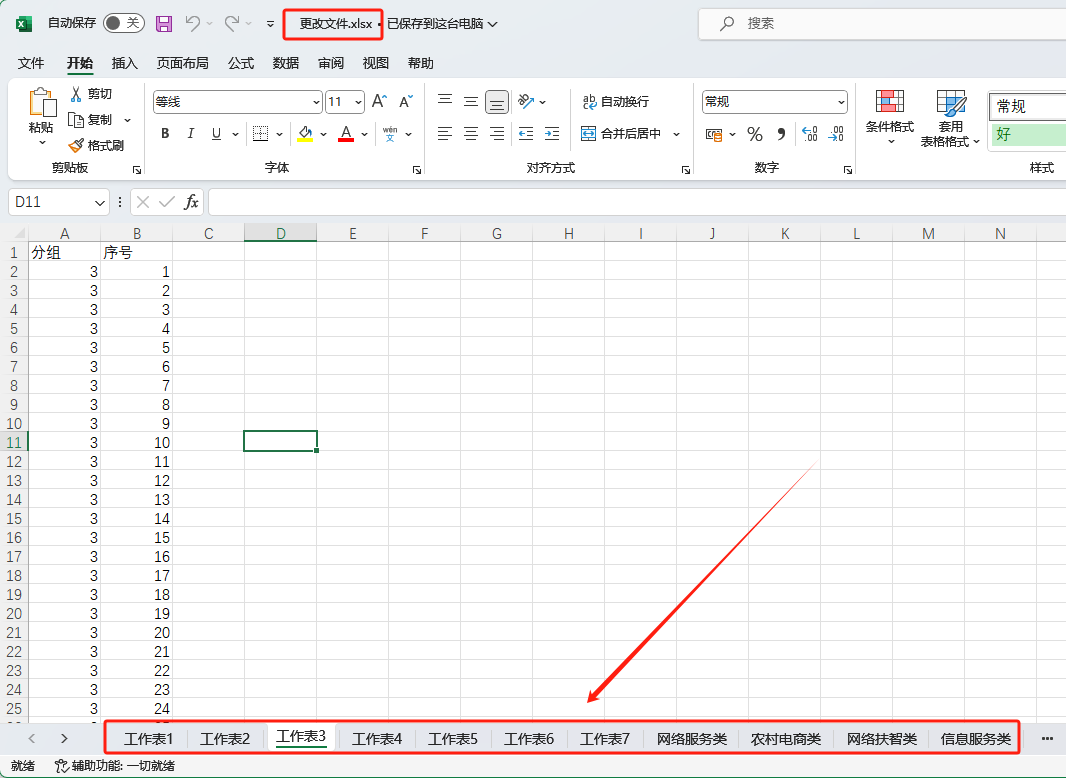
操作步驟
1.打開下面的這個軟件,點擊「合併拆分」,選擇「Excel 合併成單個文件」。
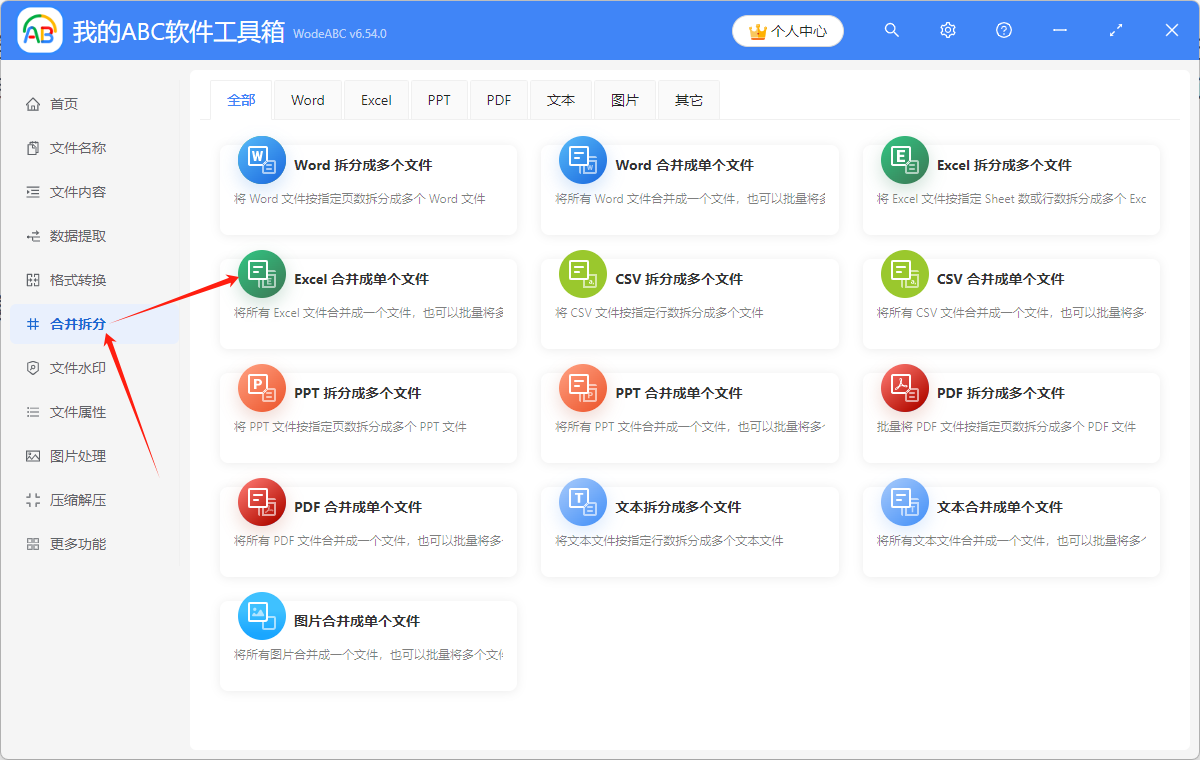
2.點擊「添加文件」,或者「從文件夾中導入文件」,或者直接向想要處理的 Excel 文件拖到軟件中來。 這三種方法否可以添加自己想要批量合併的 Excel 文件,根據自己的習慣進行選擇。
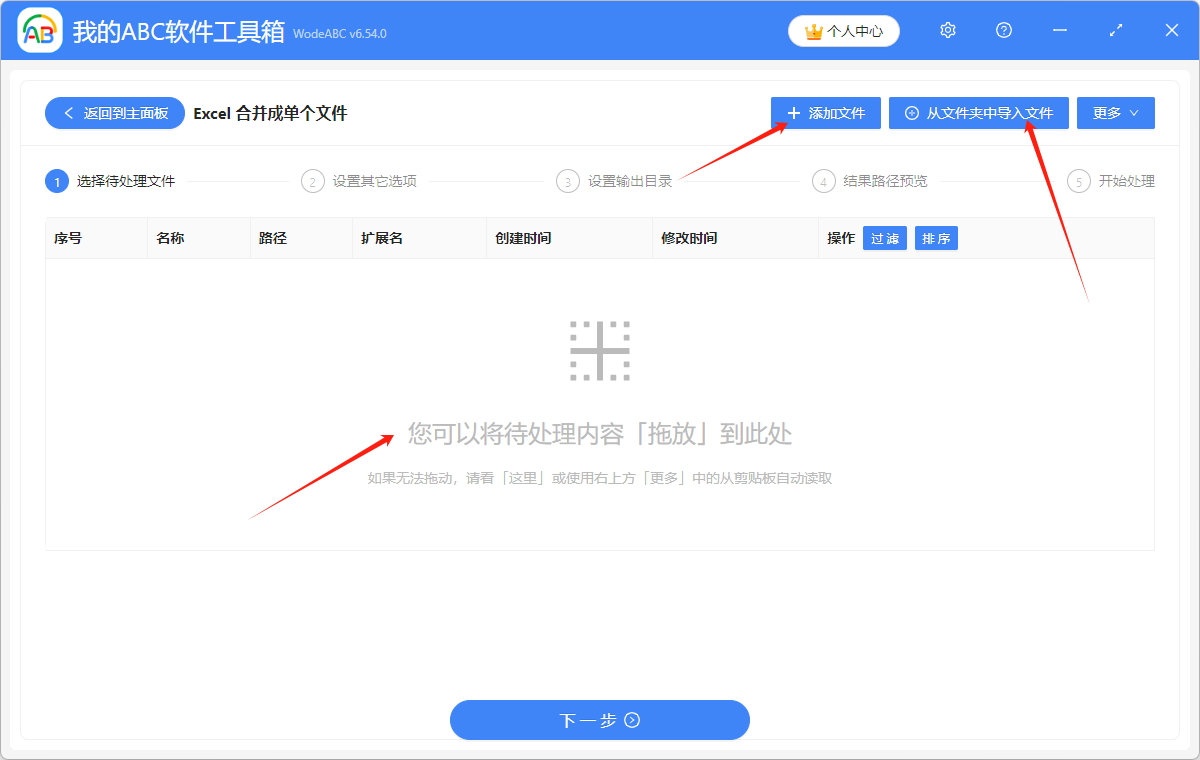
Excel 文件添加成功後,會在下方箭頭指的位置顯示出來,可以確認一下自己想要進行批量合併的 Excel 文件是否都添加成功了。
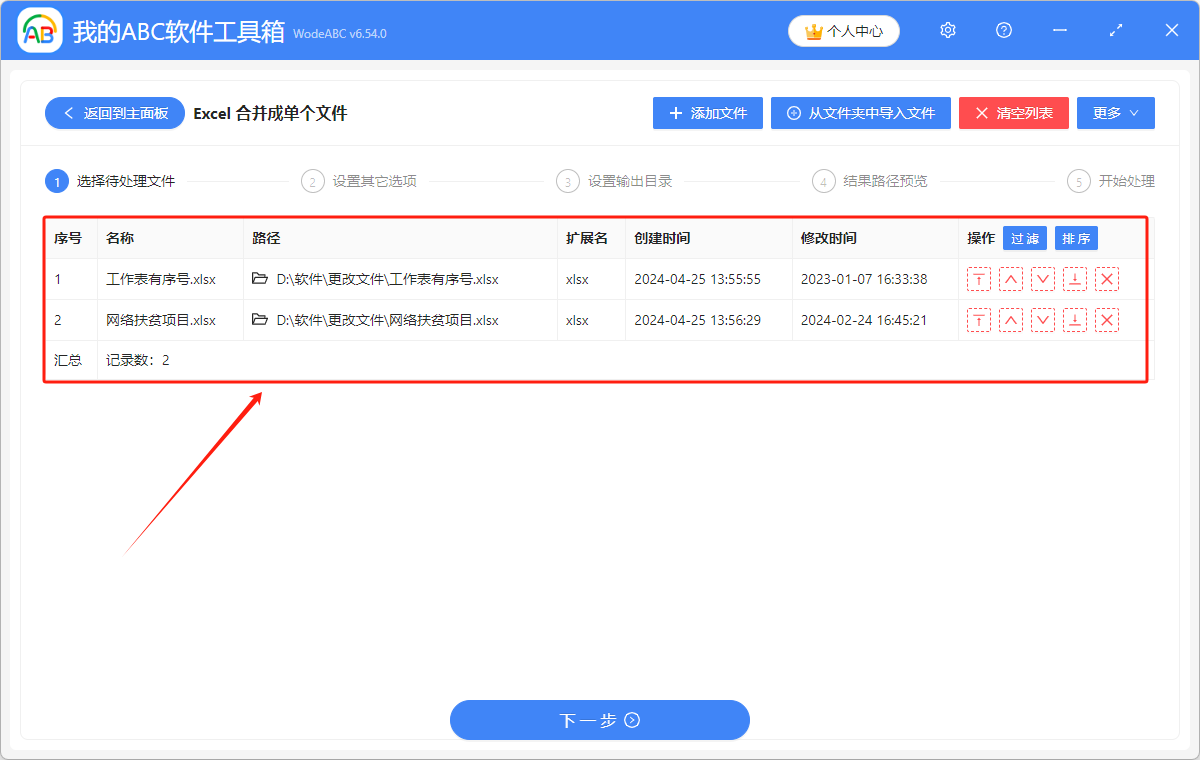
3.選擇文件的合併方式為「將所有的文件合併成一個文件」。 選擇「整合成一個工作簿」,這時就只會將 Excel 文件進行合併,而不會合併文件中的工作表 Sheet。 後面的三個選項根據自己的需要進行選擇。
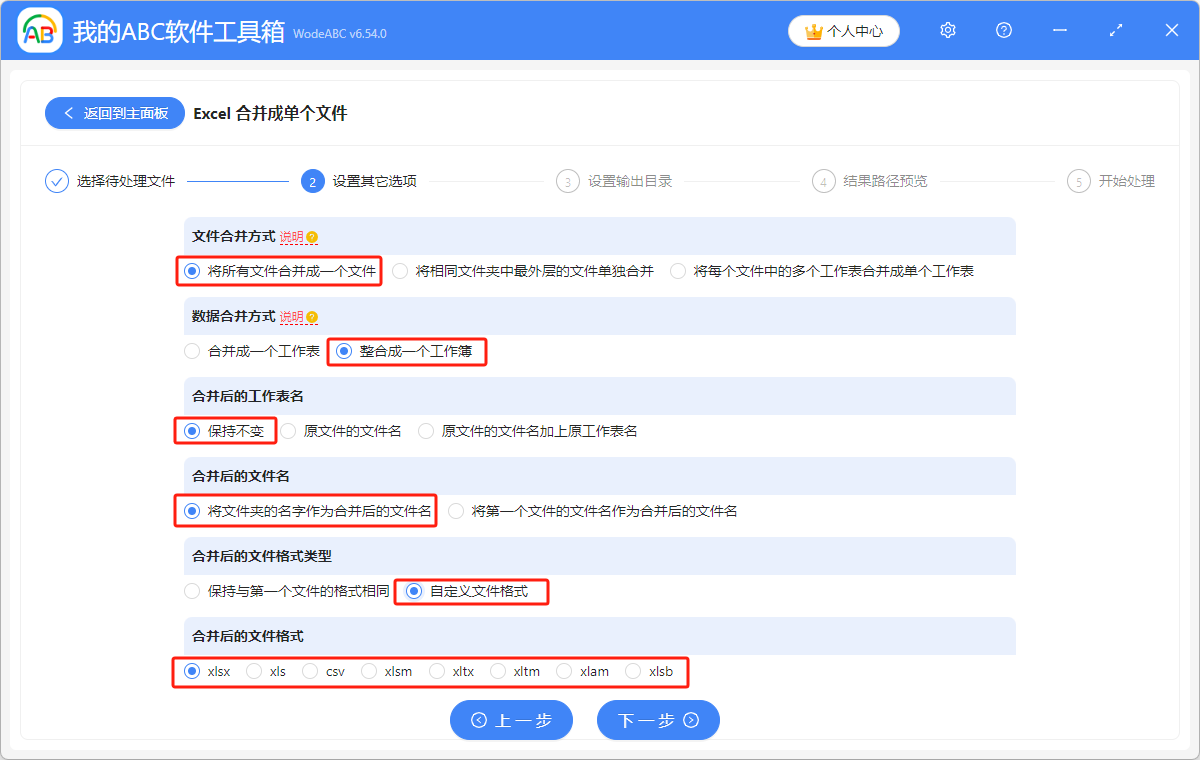
4.點擊「瀏覽」,選擇合併後的 Excel 文件的保存位置。 點擊「下一步」,再次確認處理後的 Excel 文件的保存位置。
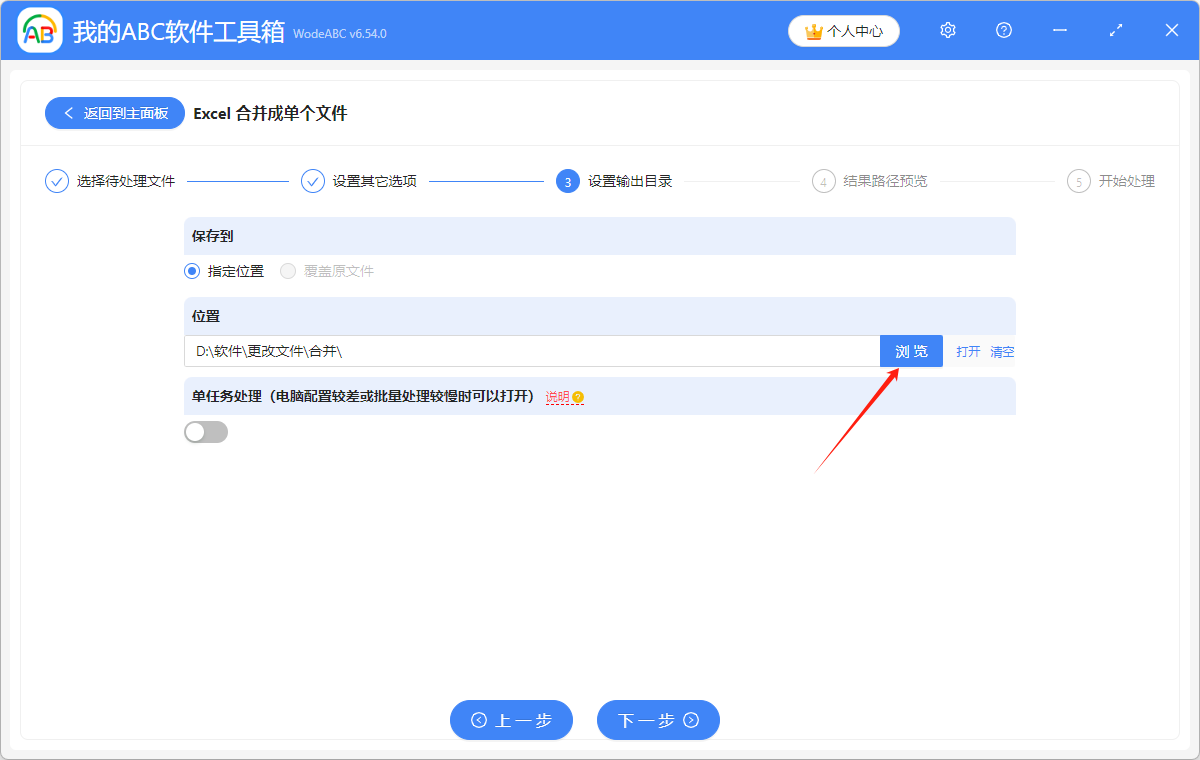
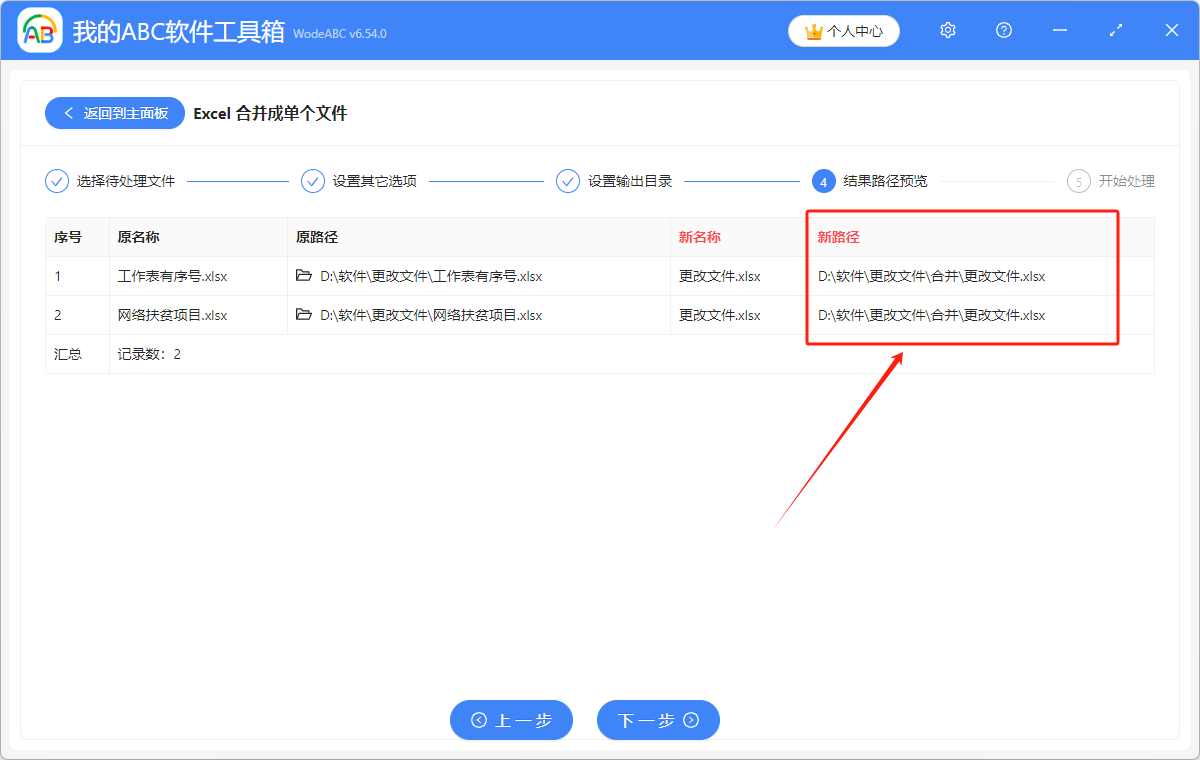
5.顯示「失敗0條」,表示我們成功把多個 Excel 文件批量合併成一個文件,但文件中工作表 Sheet 的數量沒有發生變化。 在處理後的文件的保存位置進行查看就可以了。